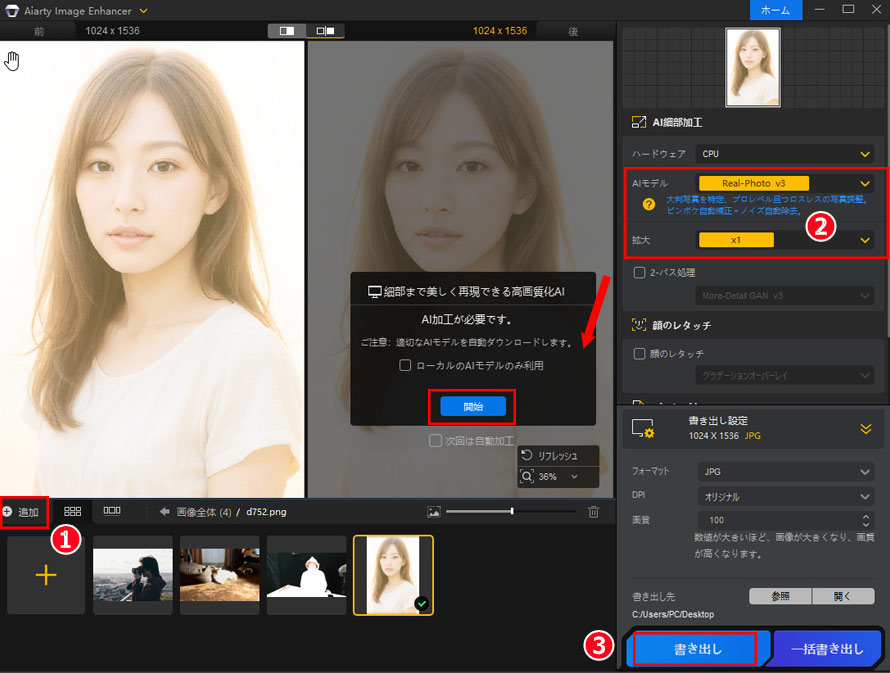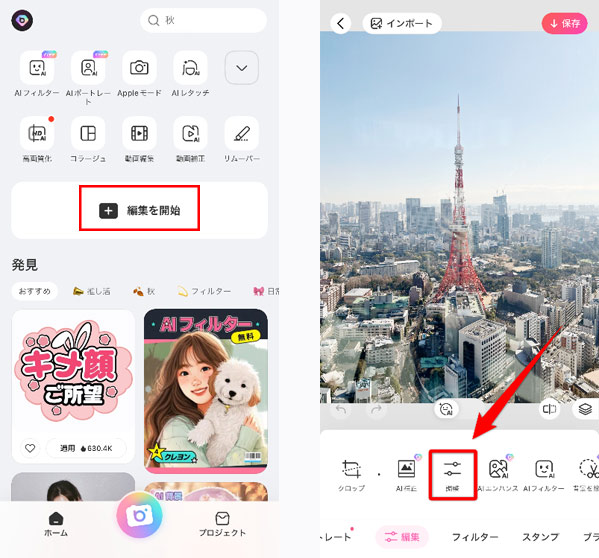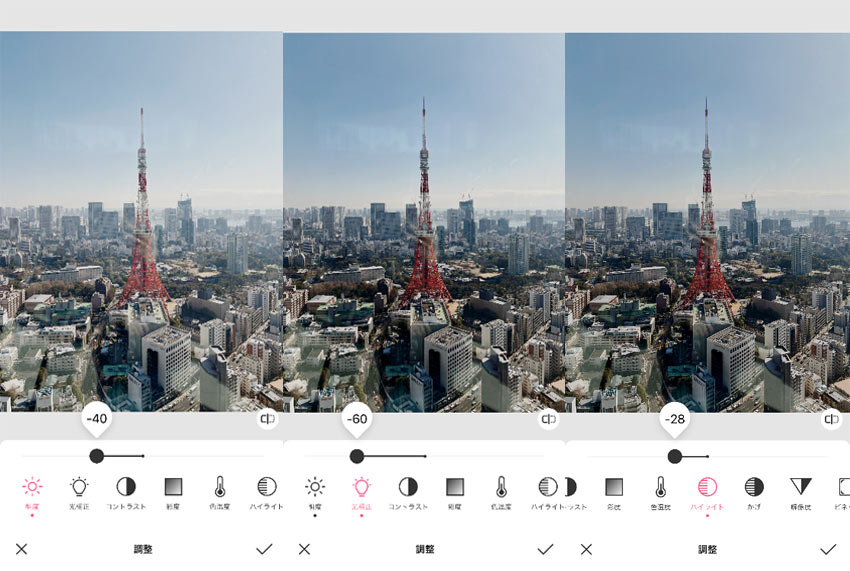����т����ʐ^������\�t�g�E�A�v���I�ʐ^�̔���т̌����ƒ������@��m�肽������

�F����͔���т����ʐ^�Ƃ͂ǂ̂悤�Ȃ��̂��A�����m�ł��傤���B
����т����ʐ^�Ƃ����̂́A�ʐ^�̖��邢�������ߓx�ɖ��邭�Ȃ������ʁA�ו��⎿���������Ă��܂��A�ʐ^�S�̂̕i���ɉe�����y�ڂ���Ԃ��w���܂��B���ɊO�ŎB�e���Ă���ہA����������Ŏʐ^������т��Ă��܂��ƁA�@�ׂȃf�B�e�[����F�����������Ȃ��Ȃ邱�Ƃ�����܂��B
���̂悤�ȏꍇ�A�ʐ^��c�[�����g�p���Ĕ���т��i�����j���邱�ƂŁA�摜�����邱�Ƃ��\�ł��B�������A��̓I�ɂǂ̂悤�ɕ����Ηǂ����m���Ă��܂����H�����ڂ����m��Ȃ����́A���Ђ��̋L�����������������B���̑Ώ����@��������͂��ł��B
�ʐ^�́u����сv���ĉ��H����юʐ^�̌����Ƃ́H
�����Ŕ���т����ʐ^������\�t�g�E�A�v���I�����ɒ���
- �@�A����ѕ�ɓ�������AI�c�[���uAiarty Image Enhancer�v
- �A�A��荂�x�Ȕ���ѕ�c�[���uAdobe Lightroom�v
- �B�A����ѕ�ɖ𗧂A�v���uBeautyPlus�v
�ʐ^�́u����сv���ĉ��H����юʐ^�̌����Ƃ́H
- �ʐ^�́u����сv�Ƃ́H
- �f�W�^���J�����̓_�C�i�~�b�N�����W�������Ă��邽�߁A����ł͊m�F�ł��镔�����A�B�e����Ɩ��邢�����i�n�C���C�g�j���������ł��܂����Ƃ�����܂��B���̌��ۂ́u����сv�ƌĂ�܂��B
����т́A�ʐ^�����邷���čו�������ꂽ��ԂŁA��ɘI�o�ߑ��������ƂȂ�܂��B���̎�ȗv���Ƃ��Ĉȉ����������܂��B
- �I�o��̐ݒ�~�X�A���ɉ��O�B�e���Ɂ}0�̂܂B�e�����ꍇ
- �V���b�^�[�X�s�[�h���x�����ė]�v�Ȍ�����荞��ł��܂��ꍇ
- ��������A�����݂���悤�Ȗ��Í��̌��������ł̎B�e
�����h�����߁A�v�������H����e�N�j�b�N�ɂ͈ȉ��̂悤�ȕ��@������܂��B
- �I�o����u-0.7�`-1.0�v�ɐݒ肷��B����̓X�}�z����t�J�����̂ǂ���ł��L���B
- HDR���[�h��ϋɓI�Ɋ��p����BiPhone13�ȍ~�̃��f���ł͎����K�p����A����ȑO�̃��f���ł͎蓮��ON�ɐݒ�B
- RAW�`���ŎB�e���邱�ƂŁA�ォ��ׂ����������\�ɂ���B
- �B�e�O�Ƀq�X�g�O�������m�F���A�O���t���E�[�ɕ��Ă��Ȃ����`�F�b�N����B
�����̕��@��������邱�ƂŁA����т𖢑R�ɖh���A�������ʐ^���B�e���₷���Ȃ�܂��B
�����Ŕ���т����ʐ^������\�t�g�E�A�v���I�����ɒ���
�ȉ��ł́A����т����ʐ^���ŕ�ł���\�t�g��A�v�����Љ�܂��B���ꂼ��̋@�\���قȂ邽�߁A���쐫��@�\�����r���Ȃ���A�����ɍ��������̂�I��ł݂Ă��������B�ǂ���̃c�[���ł��A��y�Ɏʐ^�̔���т����Ƃ��\�ł��B
�@�A����ѕ�ɓ�������AI�c�[���uAiarty Image Enhancer�v
�]���̃��^�b�`�\�t�g�ł�����ѕ�͉\�ł������AAI�c�[���͂���y�Ŏ��R�Ȏd�オ��������ł���̂��傫�Ȗ��͂ł��B���̂��߁A���S�҂ł��v���t�F�b�V���i���̂悤�Ȍ��ʂ���_�Œ��ڂ���Ă��܂��B���ł����ɕ]���������̂��uAiarty Image Enhancer�v�ł��B
Aiarty Image Enhancer�́A�P�Ȃ�掿����c�[���̘g���A����т����ӏ��̃f�B�e�[�������ɂ����ċ��ٓI�Ȑ��\�����܂��B���̃c�[����AI�Z�p����g���A�n�C���C�g�����@�\�����p���Ĕ���ї̈�����x�ɕ��́B���邳���������ł͂Ȃ��A����ꂽ����AI���ڍׂɗ\�����ĕ⊮���邱�ƂŁA���R�ȊK��������Č����܂��B
����ɍ��掿���@�\�ƘA�g���Ă���A����ѕ�Ɠ����Ɏʐ^�̉𑜓x���ő�8K�܂ŃA�b�v�X�P�[���������Ƃ��\�ł��B����ɂ��A��𑜓x�̎ʐ^�ł��N���Ŕ������d�オ��ɕς��邱�Ƃ��ł��܂��B�m�C�Y�����@�\�����ڂ���Ă���A����ʂŎB�e���ꂽ�ʐ^��Â��摜���L�̃m�C�Y�����ʓI�ɏ������A�N���A�ȉ掿�ւƓ����܂��B�܂��A�V���[�v�l�X�����@�\�ɂ���čו��̗֊s���ۗ����A�S�̓I�ȑN����������Ɍ��サ�܂��B
�Ő�[��AI�Z�p���̗p���Ă��邱�̃c�[���́AAI���f���̌p���I�ȃA�b�v�f�[�g�ɂ���č����x�Ŏ��R�Ȏd�オ��������������Ă��܂��B
�A�A��荂�x�Ȕ���ѕ�c�[���uAdobe Lightroom�v
�\�t�g�E�F�A�uAdobe Lightroom�v�́A�摜�ҏW�⏈���̂��߂̐��c�[���Ƃ��đ����̐l�ɒm���Ă��܂��B���̃\�t�g�́A�蓮�ł������̏ڍׂ�p�����[�^�[������K�v�����邽�߁A�摜�ҏW�̌o�������郆�[�U�[�ɓK���Ă��邩������܂���B
Lightroom�͓���RAW�f�[�^�ŎB�e���ꂽ�ʐ^�ɑΉ����A���̏��ʂ����p���Ĕ���т�����������f�B�e�[�����ő���ɕ����ł���̂������ł��B���ɂ��A����ѕ�ɖ𗧂@�\������܂��B�n�C���C�g�X���C�_�[�Ŗ��邢�̈�̃g�[����������A�����x���X���C�_�[�őS�̂̔���������������A�I���ʃX���C�_�[�Ŏʐ^�S�̖̂��邳���ł��܂��B
�܂��A�g�[���J�[�u�Ŏʐ^�̖��邳�̕��z���ׂ����R���g���[��������A������i�}�X�N�@�\�j���g���ē���̖��邷���镔�����������邱�Ƃ��\�ł��B
�����̋@�\��g�ݍ��킹�邱�ƂŁAAdobe Lightroom�͎ʐ^�̔���т����ʓI�ɏC�����A���R�Ŗ��͓I�Ȏd�オ��ɂ��邱�Ƃ��ł��܂��B

���̋L���ł́ALightroom�Ŏʐ^�̃m�C�Y���y��������@��A�m�C�Y���������܂������Ȃ��Ƃ��̑Ώ��@�ɂ��ĉ�����܂��B�܂��ALightroom��AI�m�C�Y�����̂������@�����Љ��̂ŕK���ł��B
�B�A����ѕ�ɖ𗧂A�v���uBeautyPlus�v
BeautyPlus�́A��Ɏ��B��ʐ^��|�[�g���[�g�̔����E�����H�ŗL���ł����A���邳��F�����̒����@�\���[�����Ă���A����т����ʐ^��������x����邱�Ƃ��ł��܂��B�ŋ߂ł́AAI�Z�p�̐i���ɂ��A������@�\������ɋ�������A�蓮�����ɂƂǂ܂炸�AAI�������ōœK�Ȗ��邳��J���[�����Ă����悤�ɂȂ��Ă��܂��B���̋@�\�̂������ŁA����т��܂ޑS�̓I�ȉ掿�̌��オ�ȒP�ɍs����悤�ɂȂ�܂����B
�܂��A�V���v���Œ����I�Ɏg���郆�[�U�[�C���^�[�t�F�[�X���ێ�����Ă���A�X���C�_�[�̑��삾���ŕ��G�Ȓ�����K�v�Ƃ����A�N�ł�����т��ł���_�́A���Ȃ������̐l�X�ɂƂ��Ė��͓I�ł��B����ɁA���̎ʐ^�������D�݂̕��͋C�Ɏd�グ�����ꍇ�A�V�����g�����h�t�B���^�[��G�t�F�N�g���L�x�ɑ����Ă���A����т����R�ɘa�炰�A�S�̂̈�ۂ��������������邱�Ƃ��\�ł��B
�ŋ߂ł͓���ҏW�@�\����������Ă���A�]���͎ʐ^���H�����S�������A�v�����A���݂ł͓���ɂ��Ή��B�ꕔ����т�������ł����邳���ł���@�\�������A���̓_�����ڂ���Ă��܂��B

�{���́ABeautyPlus�i�r���[�e�B�[�v���X�j�̊�{���₻�̊댯���ɂ��ĉ�����܂��B���ꂩ��r���[�e�B�[�v���X���g���ׂ��������Ă�����́A���ЎQ�l�ɂ��Ă��������B
�ʐ^�̔���т����@�I�ȒP�f�B�e�[������
����т����ʐ^���ŕ����\�t�g��A�v���ɂ��Ēm�肽���ƍl������͑����ł��傤�B
�ȉ��ł́A��̓I�ȑ���菇�����Љ�܂��̂ŁA�Q�l�ɂ��Ȃ�����ۂɎ����Ă݂Ă��������B
�@�AAI�\�t�g�uAiarty Image Enhancer�v�Ŏʐ^�̔���т�����菇
�ȉ��́AAiarty Image Enhancer��p���ĉ摜���̔���т����ʓI�ɏC������菇�̐����ł��B
-
STEP.1
Aiarty Image Enhancer���N�����A�u+�lj��v�{�^�����N���b�N���邩�A�摜���h���b�O&�h���b�v���đΏۂ̎ʐ^��摜���A�b�v���[�h���܂��B
-
STEP.2
�摜���ǂݍ��܂��ƁAAI�������I�ɉ�͂��J�n���܂��B���̍ہA�u�ڂ₯�����v�u�m�C�Y�����v�u���k�ɂ��̒ጸ�v�u2�{�A�b�v�X�P�[���v�Ƃ��������������ɍs���܂��B
����ѕ�ɂ́uMore-Detail GAN v3�v��uReal-Photo v3�v���f���̑I�����������߂ŁA�g��ݒ�́~1�i�g��Ȃ��j��I�т܂��B
���̌�A�u�J�n�v�{�^���������ăv���Z�X���X�^�[�g�����܂��傤�B

-
STEP.3
���b�ȓ��ɕ���ꂽ�摜���v���r���[�E�B���h�E�ɕ\������A���ʂ��m�F�ł��܂��B
�Ō�ɁA������������摜��ۑ����邽�߁A��ʉE���́u�����o���v�{�^�����N���b�N���Ă��������B
- ���،��ʁF
- ��80%�̔���юʐ^�ɂ����āA�_�̌`��⌚���̎��������邱�Ƃ��\�ł����B���ɁA�����I�Ȕ���тɑ��č������ʂ��m�F����܂����B
- �y�x���璆���x�̔���т����������ʐ^�ɑ��āAAI�����p�������R�ȃf�B�e�[���������\�ł��B���Ɂu✕1�{�ݒ�v�ŁuMore-Detail GAN v3�v���f����uReal-Photo v3�v���f�����g�p���邱�ƂŁA�掿������邱�ƂȂ�����s���܂��B
- �d�x�̔���тɂ͑Ή�������ꍇ������܂����A�B�e���̗\�h��ƕ�\�t�g�p�������ƂŁA���߂Ă����ꖇ�������ɑh��\�������܂��Ă��܂��B
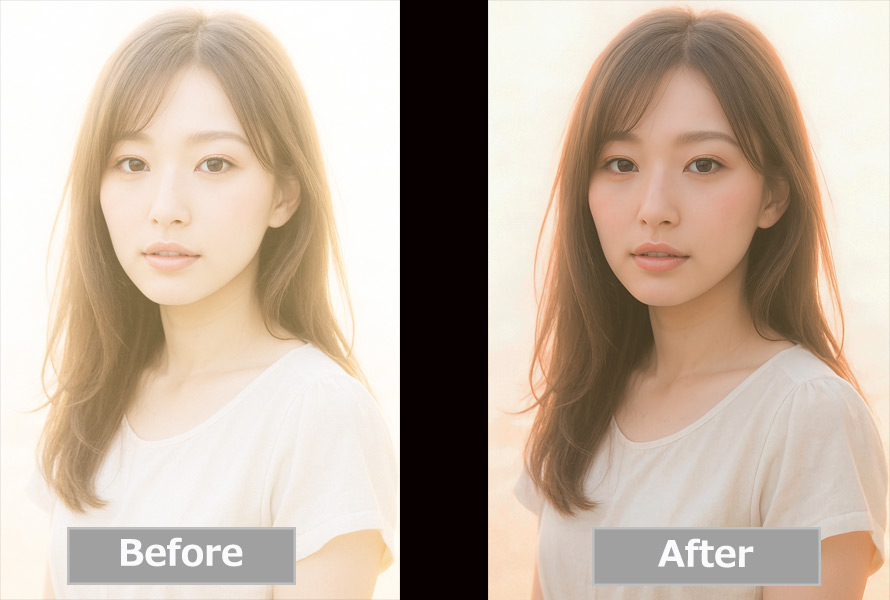
�A�A�A�v���uBeautyPlus�v�Ŏʐ^�̔���т�����菇
�ȉ��́ABeautyPlus���g���ĉ摜���̔���т������I�ɒ������߂̎菇�ł��B
-
STEP.1
�z�[����ʂŁu�ҏW���J�n�v��I�����A����т��������ʐ^��I�т܂��B

-
STEP.2
��ʉ����̃c�[���o�[���u�ҏW�v�^�u���J���A�����āu�����v��I�����܂��B�ꗗ�ɕ\�������ݒ荀�ڂ���A�u���x�v���-30〜-40�A�u����v���-50〜-60�A�u�n�C���C�g�v���-20〜-30�܂ʼn����Ē������Ă��������B
�v���r���[��ʂ��m�F���A���̎d�オ��ɖ����������ʉE���́u✔�v�A�C�R���������Đݒ��ۑ����܂��B
-
STEP.3
�Ō�ɉE��́u�ۑ��v�{�^�����^�b�v����ƁA����т������ꂽ�ʐ^���J�������[���ɕۑ�����܂��B����Ŋ����ł��B

����ѕ�̃|�C���g: ���R�Ŕ������d�オ���ڎw�����߂ɁA�ȉ��̓_�ɒ��ӂ���Ƃ��ǂ����ʂ������܂��B
- ����ѕ�����R�Ɏd�グ��|�C���g�F
- ✅�@��̂�肷���ɒ��ӂ���
- AI�̕�@�\�����p��������ƁA�s���R�Ȏd�オ��ɂȂ�ꍇ������܂��B�v���r���[�@�\���g���A���̎ʐ^�̎����͋C���Ȃ��͈͂Œ������邱�Ƃ���ł��B
- ✅�@���̐ݒ�Ƒg�ݍ��킹�Ē�������
- ����ѕ�����ɗ��炸�A���邳��R���g���X�g�A�ʓx�Ȃǂ��ꏏ�ɒ�������ƁA�ʐ^�S�̂̃o�����X�������A��薣�͓I�Ȏd�オ��ɂȂ�܂��B
- ✅�@���f�[�^�͂ł��邾�����i����
- �ʐ^�̌��f�[�^��RAW�`���i�k�f�[�^�j�ł���AJPEG�������ʂ������̂ŁAAI��̌��ʂ��ő���Ɉ����o���܂��B�\�ł���A�B�e����RAW�`����I�Ԃ��Ƃ��������߂ł��B
�܂Ƃ�
����т͎ʐ^�B�e�ł悭����ۑ�̈�ł����A���݂�AI�Z�p�͂��̖����������邽�߂Ɋv�V�I�ȃ\�����[�V��������Ă��܂��B���ɁAAiarty Image Enhancer�����f�B�e�[�������\�͂͋��ٓI�ŁA�N�ł��ȒP�ɁA���߂Ă�������юʐ^��������Đ����������Ƃ��ł��܂��B
�����ł�Aiarty Image Enhancer�ł��\���Ȑ��\��̊��ł��邽�߁A�܂��͎茳�ɂ��锒��юʐ^�ŋC�y�Ɏ����Ă݂Ă��������B�ŐV�́uReal-Photo v3�v���f���ł́A����܂ł�AI��Z�p�ɂ悭����ꂽ�u�s���R�Ȏ����v���啝�ɉ��P����Ă��܂��B
Aiarty Image Enhancer
- �g���₷��: ���ɃV���v���ł킩��₷�����쐫�B
- AI�ו�����: �ו��̃f�B�e�[���܂őN���ł��ꂢ�ɕ����ł���B
- �o�b�`����: �ő�100���̉摜����C�ɍ��掿���ł���B
- AI����: ���X���X�ōő�32K�𑜓x�ɃA�b�v�X�P�[������\�B
�u�ʐ^�͈�����v�ƌ����邩�炱���A�e�N�m���W�[�̗͂����p���čō��̈ꖇ��h�点�Ă݂܂��B���߂����Ă������̑�ȏu�Ԃ��A���̍ŐV�c�[���ōĂыP�������߂����Ƃ�����Ă��܂��B
�d�x�̔���тɂ͌��E������A��ʑS�̂��^�����ɂȂ��Ă��܂����ꍇ�A�ו��̕����͓���Ȃ�܂��B���̂��߁A�h�~��Ƃ���RAW�f�[�^�`���ł̎B�e���������߂��܂��B

���̋L�����������l�F�~���L
Digiarty�ɏ]�����A���݂͎��AI�n�̋L������i�l�H�m�\�\�����[�V�����̊��p���@�A�\�t�g�E�F�A�A�g�����h���j��S�����Ă��܂��B���S�Җڐ��Őe���݂₷���L������S�����Ă��܂��B